휴대폰 또는 PC에서 줌 프로필 사진을 제거하는 방법

Zoom 프로필 사진을 제거하는 방법과 그 과정에서 발생할 수 있는 문제를 해결하는 방법을 알아보세요. 간단한 단계로 프로필 사진을 클리어하세요.

빠른 팁
삼성 TV 리모컨을 재설정하는 방법에는 몇 가지가 있습니다. 오래된 삼성 TV를 가지고 계시다면, 리모컨 배터리를 제거하고 전원 버튼을 8초 정도 누르세요. 배터리를 다시 장착하고 리모컨이 예상대로 작동하는지 확인할 수 있습니다. 또는 새 삼성 TV가 있는 경우 아래 단계를 시도해 보세요.
1단계: 뒤로 버튼 과 Enter 버튼을 동시에 10초 동안 길게 누르세요 . 리모컨을 공장 설정으로 재설정합니다.

리모컨을 TV에 가까이 두고 뒤로 버튼 과 재생 버튼을 동시에 5~6초 동안 누른 후 페어링 알림을 기다립니다. 그런 다음 리모컨을 사용하여 문제가 해결되었는지 확인하세요.
리모컨이 제대로 작동하는지 확인하려면 삼성 TV에 활성 인터넷 연결이 필요합니다. 이 경우 삼성 TV에서 현재 네트워크 상태를 확인하실 수 있습니다. 신호가 약한 경우 다른 네트워크에 연결한 후 다시 시도해 보세요. 수행 방법은 다음과 같습니다.
1단계: 삼성 TV를 열고 설정 옵션을 선택합니다.
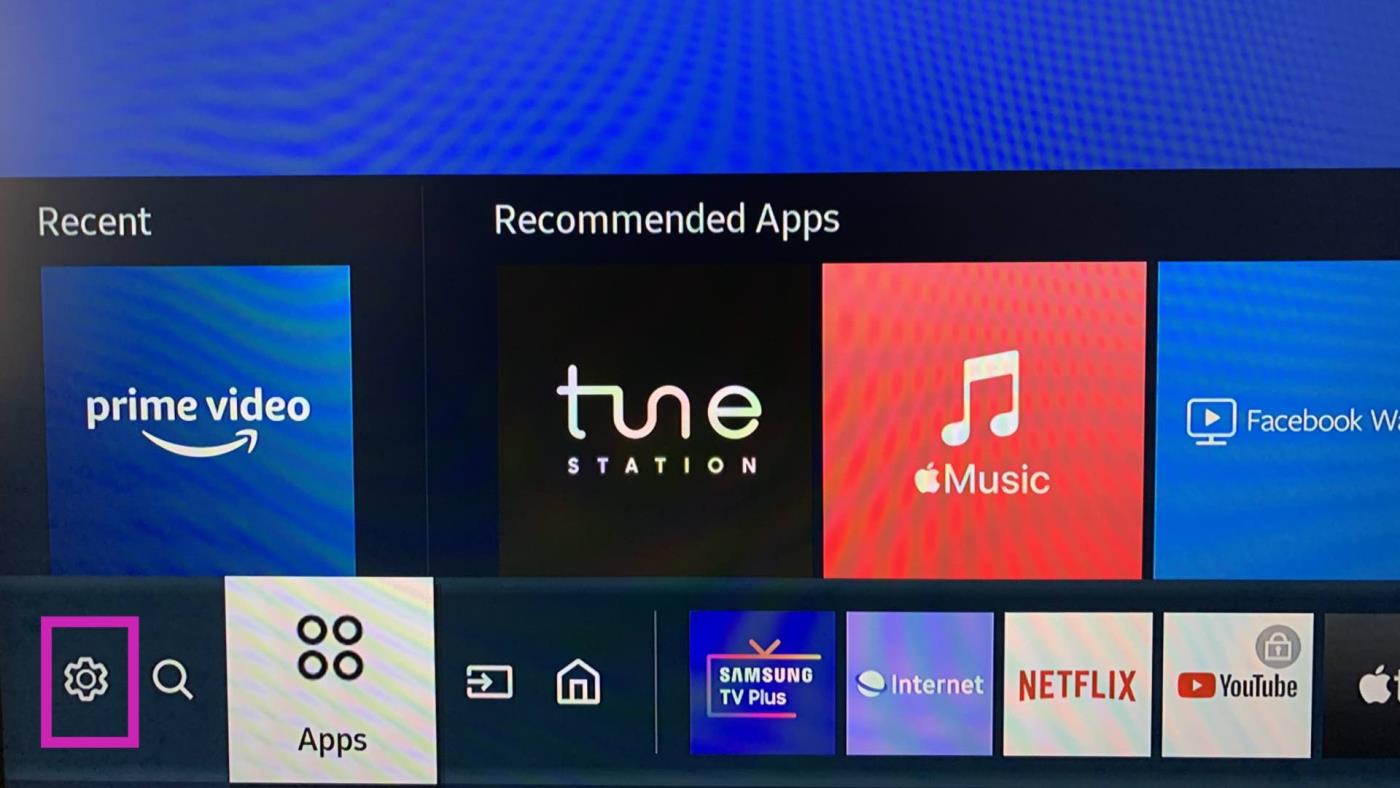
2단계: 네트워크 메뉴 로 이동하여 네트워크 상태를 선택합니다 . 삼성 TV의 네트워크 상태를 확인하세요.
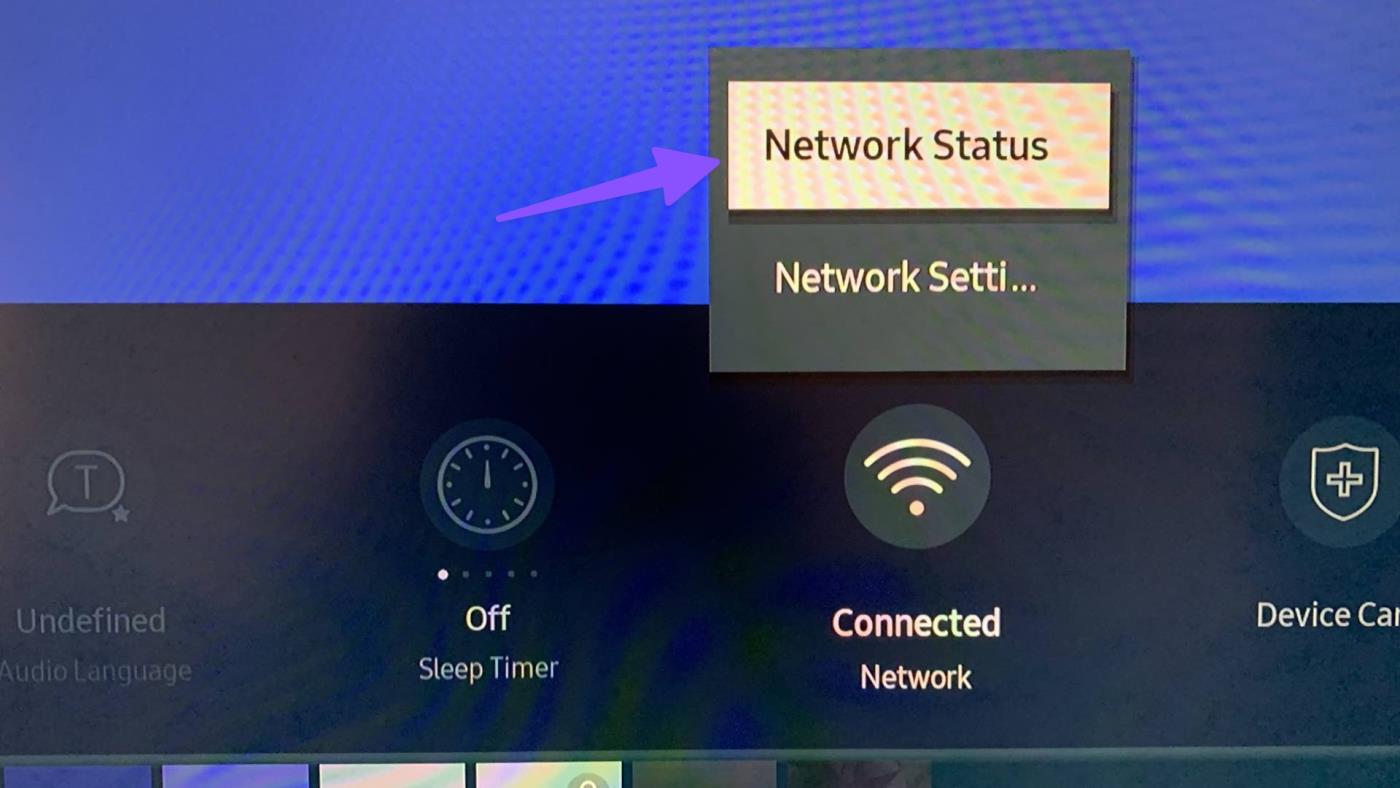
팁: 삼성 TV에서 캐시를 지울 수도 있습니다 . 그런 다음 TV를 다시 시작하고 리모컨을 다시 사용해 보세요.
삼성의 SmartThings 앱을 사용하여 삼성 TV를 제어할 수도 있습니다. 현재 리모컨이 작동하지 않는 경우 유용할 수 있습니다. 이 앱은 Android 및 iPhone 에서 사용할 수 있습니다 . 페어링 및 사용 방법은 다음과 같습니다.
1단계: 휴대폰에서 SmartThings 앱을 열고 필요한 권한을 허용하세요. 그런 다음 장치 탭으로 이동하여 장치 추가를 탭합니다 .
2단계: 스캔을 탭하세요 . 삼성 TV를 사용할 수 있게 되면 추가를 탭하세요 . 휴대폰과 삼성 TV가 동일한 Wi-Fi 네트워크에 연결되어 있는지 확인하세요.
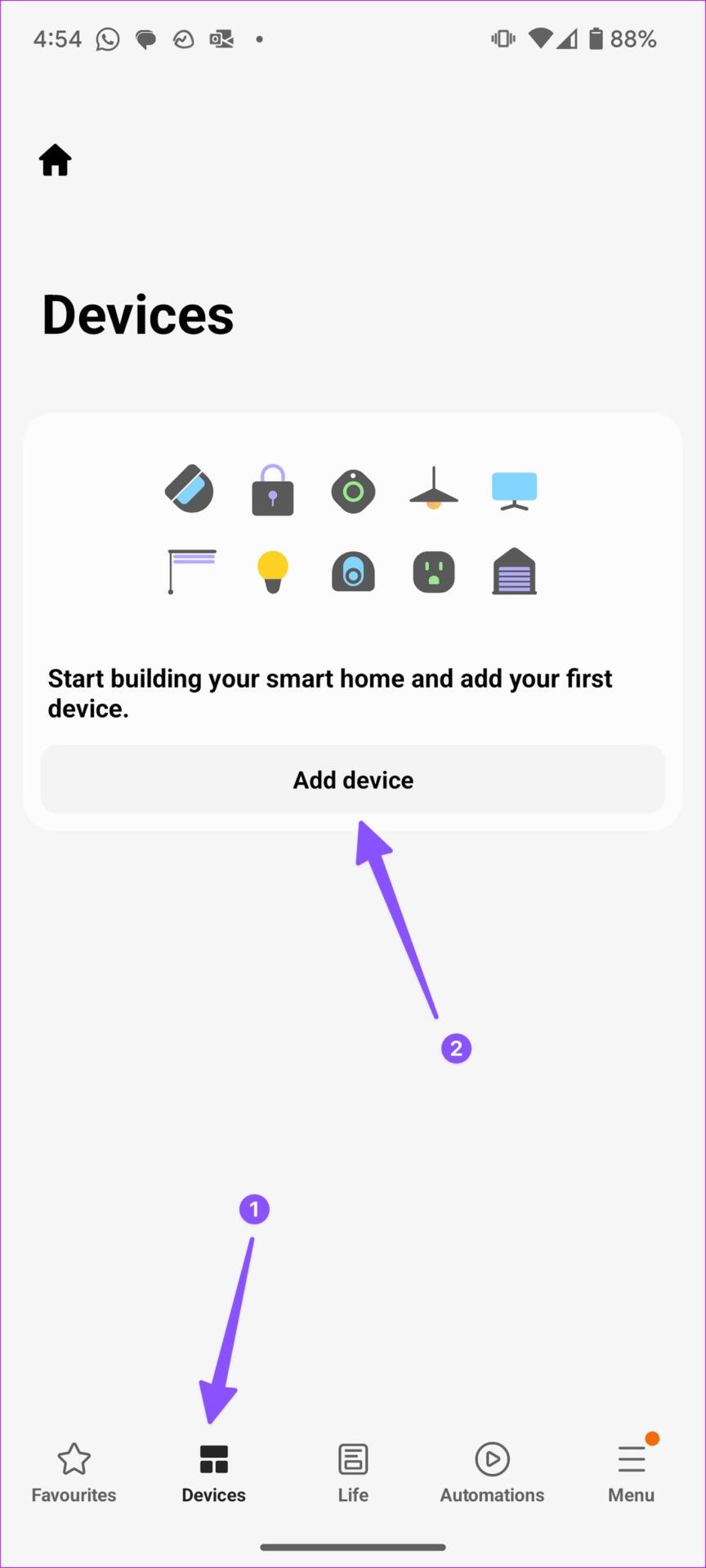
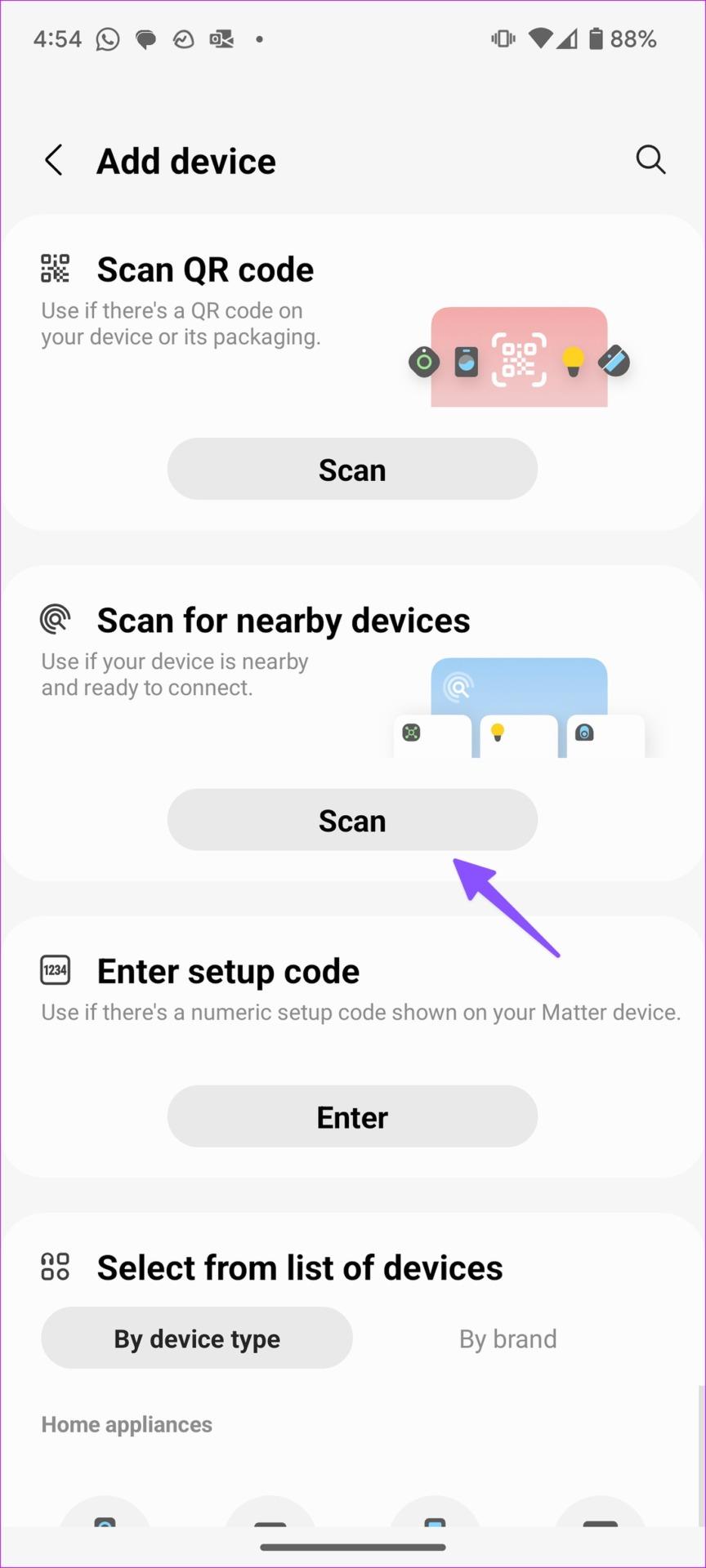
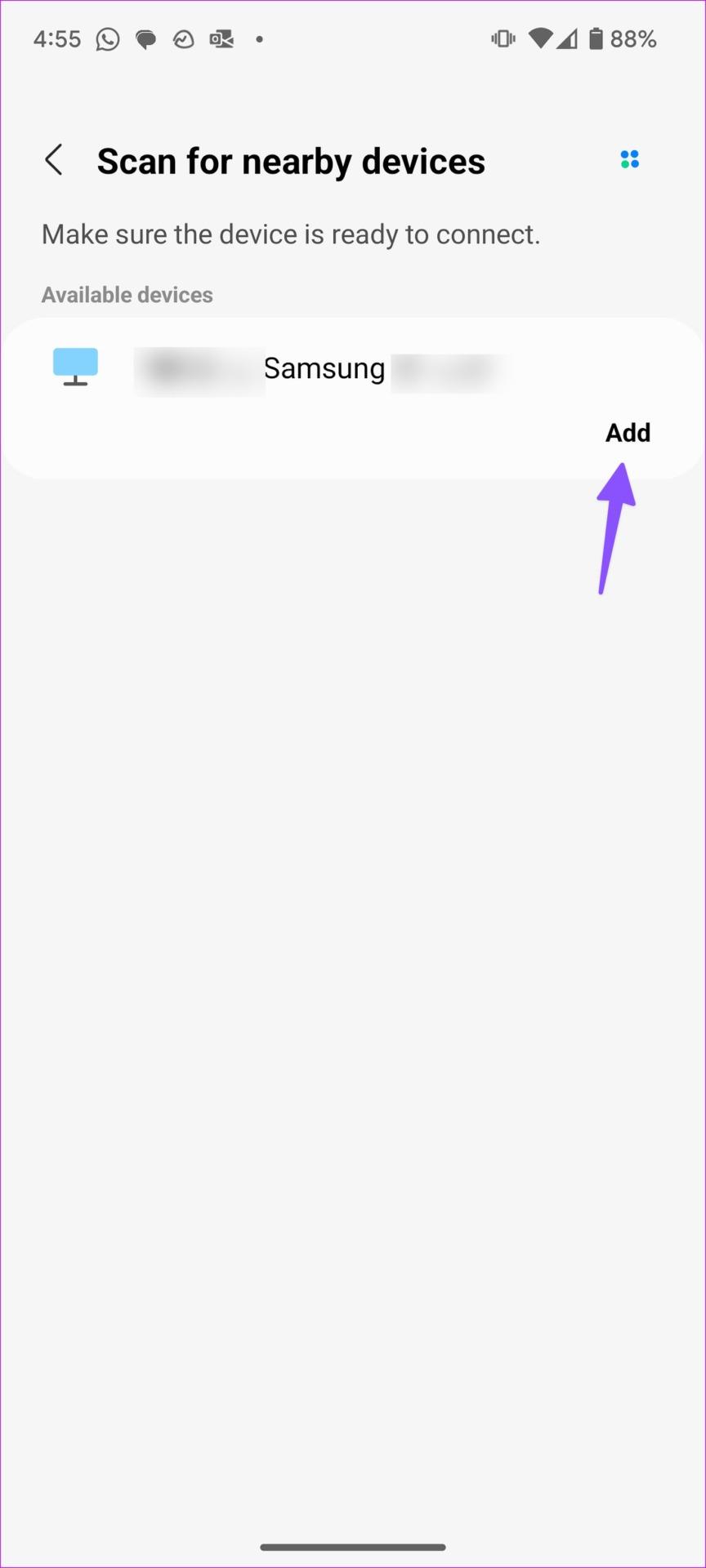
3단계: 삼성 TV에서 확인을 클릭 하고 휴대폰에 인증 코드를 입력하세요.
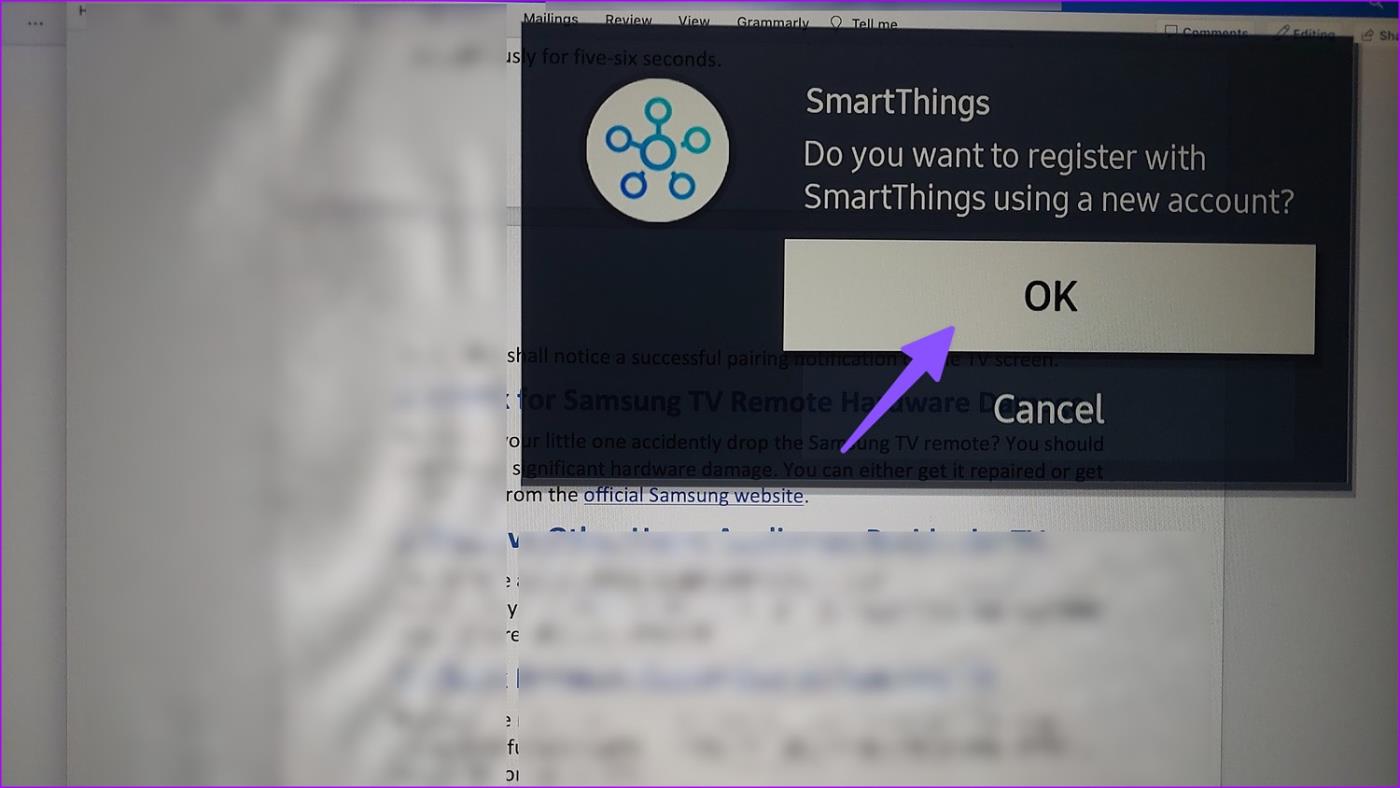
4단계: 그런 다음 메뉴에서 리모컨을 열고 원격 앱 인터페이스를 사용하여 삼성 TV를 제어하세요.
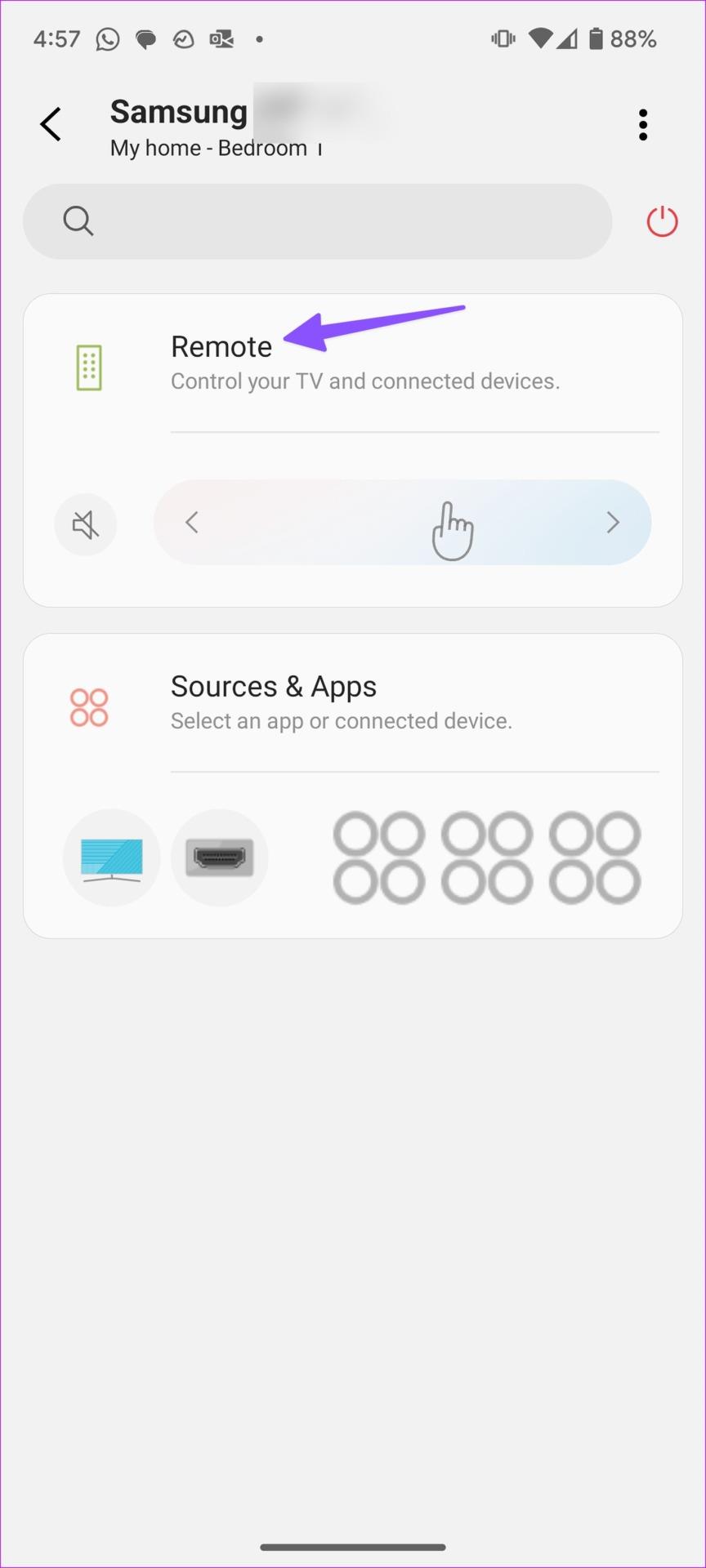
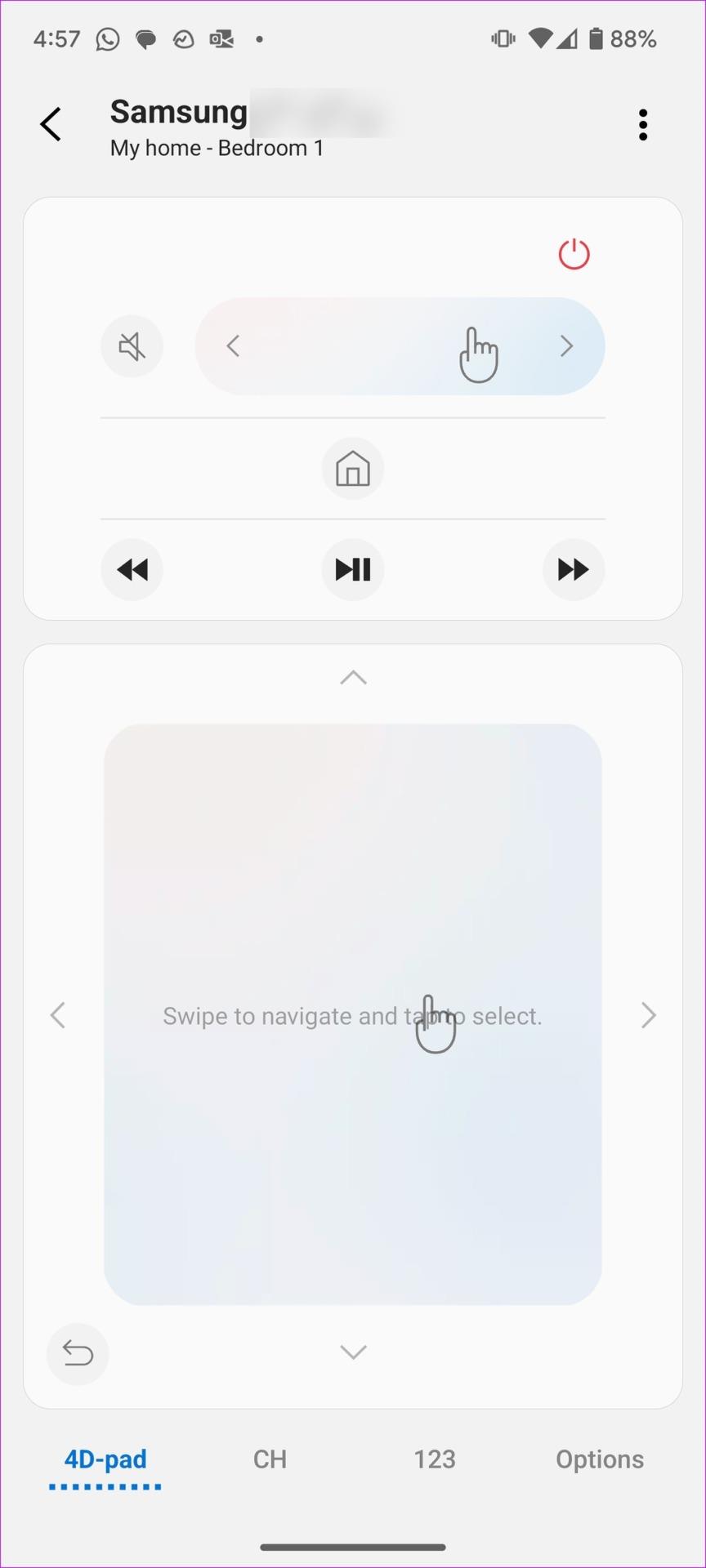
Samsung TV가 SmartThings 앱에 연결되어 있지 않은 경우에도 기사를 확인해 보세요 . 리모컨에 여전히 문제가 있는 경우 새 리모컨을 구입해야 할 수도 있습니다. 삼성 공식 웹사이트에서 페어링하고 삼성 TV와 다시 페어링할 수 있습니다.
Zoom 프로필 사진을 제거하는 방법과 그 과정에서 발생할 수 있는 문제를 해결하는 방법을 알아보세요. 간단한 단계로 프로필 사진을 클리어하세요.
Android에서 Google TTS(텍스트 음성 변환)를 변경하는 방법을 단계별로 설명합니다. 음성, 언어, 속도, 피치 설정을 최적화하는 방법을 알아보세요.
Microsoft Teams에서 항상 사용 가능한 상태를 유지하는 방법을 알아보세요. 간단한 단계로 클라이언트와의 원활한 소통을 보장하고, 상태 변경 원리와 설정 방법을 상세히 설명합니다.
Samsung Galaxy Tab S8에서 microSD 카드를 삽입, 제거, 포맷하는 방법을 단계별로 설명합니다. 최적의 microSD 카드 추천 및 스토리지 확장 팁 포함.
슬랙 메시지 삭제 방법을 개별/대량 삭제부터 자동 삭제 설정까지 5가지 방법으로 상세 설명. 삭제 후 복구 가능성, 관리자 권한 설정 등 실무 팁과 통계 자료 포함 가이드
Microsoft Lists의 5가지 주요 기능과 템플릿 활용법을 통해 업무 효율성을 40% 이상 개선하는 방법을 단계별로 설명합니다. Teams/SharePoint 연동 팁과 전문가 추천 워크플로우 제공
트위터에서 민감한 콘텐츠를 보는 방법을 알고 싶으신가요? 이 가이드에서는 웹 및 모바일 앱에서 민감한 콘텐츠를 활성화하는 방법을 단계별로 설명합니다. 트위터 설정을 최적화하는 방법을 알아보세요!
WhatsApp 사기를 피하는 방법을 알아보세요. 최신 소셜 미디어 사기 유형과 예방 팁을 확인하여 개인 정보를 안전하게 보호하세요.
OneDrive에서 "바로 가기를 이동할 수 없음" 오류를 해결하는 방법을 알아보세요. 파일 삭제, PC 연결 해제, 앱 업데이트, 재설정 등 4가지 효과적인 해결책을 제공합니다.
Microsoft Teams 파일 업로드 문제 해결 방법을 제시합니다. Microsoft Office 365와의 연동을 통해 사용되는 Teams의 파일 공유에서 겪는 다양한 오류를 해결해보세요.








